La transmisión multimedia AirPlay le permite transmitir contenido desde un iPhone o iPad a una computadora de escritorio o portátil Mac OS X. Esta transmisión multimedia, que de otra manera se refleja, proyecta la pantalla del iPhone en una computadora de escritorio o portátil. Es la alternativa de Apple a la transmisión de Miracast.
Con un poco de software adicional, también puede reflejar una pantalla de iPhone en una PC con Windows. Así es como puede reflejar una pantalla de iPhone / iPad en una PC con Windows 10.
Pasos para reflejar la pantalla de tu iPhone o iPad a tu PC
Primero, tenga en cuenta que deberá tener un dispositivo Apple que admita AirPlay. Debe tener al menos un iPhone 4, o superior, móvil. La tableta de Apple debe ser un iPad 2 o superior.
El dispositivo Apple y la PC con Windows 10 también deben compartir la misma conexión Wi-Fi. Si ese es el caso, entonces puede reflejar la pantalla del iPhone o iPad en la computadora de escritorio o portátil de la siguiente manera.
Método 1: utilizar LonelyScreen
- Agregue LonelyScreen a Windows 10 presionando el botón Descargar para Windows en esta página.
- Abra el asistente de configuración de LonelyScreen para instalar el software. Esto también instalará el software Bonjour requerido para AirPlay.
- Durante la configuración, se abrirá una ventana que le informará que el Firewall de Windows está bloqueando la aplicación. Seleccione la casilla de verificación Redes privadas y haga clic en el botón Permitir acceso .
- Luego, puede abrir la ventana de LonelyScreen que se muestra en la imagen que se encuentra justo debajo. Si el software aún indica que LonelyScreen está bloqueado por un firewall, presione el botón Reparar (Administrador) .

- Ahora seleccione el cuadro Haga clic para cambiar el nombre del servidor que incluye LonelyScreen de forma predeterminada. Introduzca un título de servidor alternativo allí, como 'Escritorio de Windows'.

- Enciende tu iPad o iPhone.
- Deslice hacia arriba desde la parte inferior de su dispositivo Apple para abrir el Centro de control.
- Luego toque AirPlay en el Centro de control para abrir las opciones de AirPlay.
- La página de AirPlay a continuación muestra el título que ingresó, 'escritorio de Windows' en mi ejemplo, en el cuadro de texto Cambiar el nombre del servidor . Seleccione el escritorio de Windows o el título alternativo que le haya asignado.
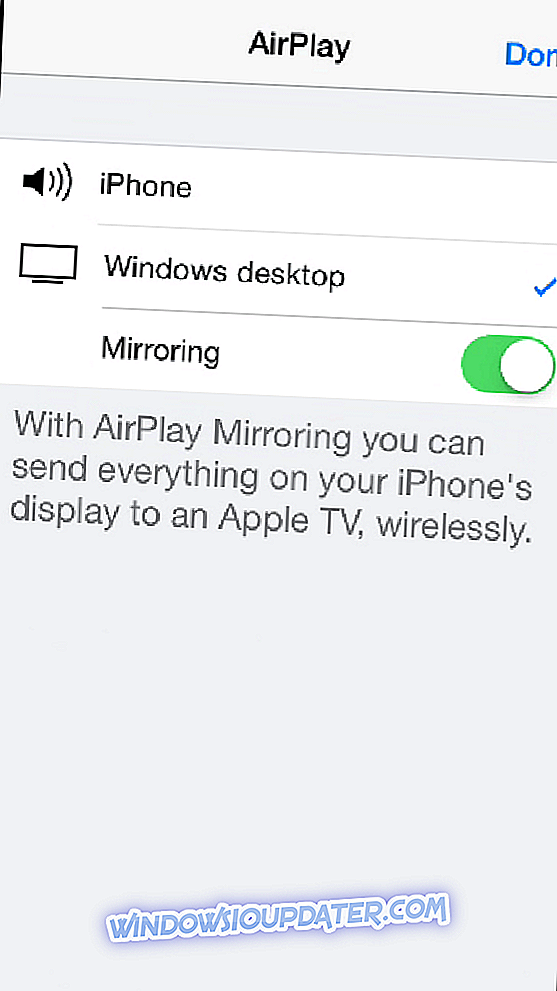
- Ahora seleccione la opción Reflejo para activarlo (se ilumina en verde).
- Presione el botón Hecho para guardar la configuración.
- Abre la ventana de LonelyScreen de nuevo. Ahora incluirá la pantalla de su iPhone o iPad de Apple como se muestra a continuación.

- También puede grabar la pantalla de su iPhone o iPad con LonelyScreen. Presione el botón rojo Iniciar grabación para grabar la pantalla.
- Pulse el botón Detener grabación cuando haya terminado. La salida grabada se guarda automáticamente en su carpeta de Videos como un MP4.
¡Ahora puede proyectar la pantalla de su iPad o iPhone de Apple en Windows 10! La ventaja de duplicar las pantallas de iPhone con LonelyScreen es que puede maximizar la ventana.
Eso expande efectivamente la pantalla del iPhone. También es útil para grabar videos de iOS y capturar capturas de pantalla de iOS.
Método 2: utilizar el grabador de pantalla iOS
Hay otra aplicación que puede usar para reflejar rápidamente la pantalla de su iPhone en su computadora con Windows 10. Grabador de pantalla iOS
le permite duplicar su iPhone para entregar presentaciones, mostrar información de negocios, compartir videos de juegos y más.
Tenga en cuenta que necesita ejecutar las últimas versiones de iOS para poder utilizar esta herramienta.
Descargar iOS Screen Recorder
Entonces, tiene dos métodos rápidos que puede usar para reflejar la pantalla de su iOS en Windows 10.
POSTES RELACIONADOS PARA SALIR:
- 5 mejores software de copia de seguridad de iPhone para PC para descargar en 2019
- 5 de los mejores programas para transferir archivos de PC a iPhone con [+ bonus]
- Solución: Windows 10 no se conecta al punto de acceso WiFi de iPhone
Nota del editor: esta publicación se publicó originalmente en diciembre de 2016 y se ha actualizado desde entonces para su actualización y precisión.


